Hdworld - достъп до медиен плейър HD към Windows 7 папки
HD Media Player - е универсален плейър, който може да играе в твърдия диск или мрежови филми, записани в 1920x1080 стандарт (1080p, Full-HD), в 1280x720 стандарт (720p, HD Ready), както и стандартен DVD 720x480, както и всички други ниски резолюции. В допълнение към филми, HD мултимедиен плейър ви позволява да слушате музика във всички съществуващи стандарти, както в стерео и в 5.1 и 7.1 режими. И HD мултимедиен плейър може да показва снимки на всички размери и всички популярни формати. Прочетете повече.
Как да споделя достъп до вашия HD мултимедиен плейър в папка в Windows 7
По-долу описва какво трябва да се направи на компютъра, който не би имало повече проблеми с достъп до медиен плейър през мрежата на вашите папки, намиращи се на вашия компютър, ако използвате Windows 7.
Първо трябва да се уверите, че сте създали, мрежата е конфигурирана като "Home Network" (Начало на мрежата), - ако не е, променете настройките!
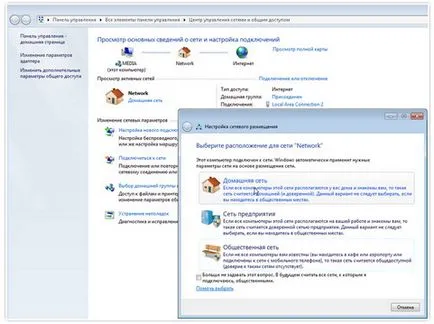
Сега трябва да се "Изключване споделяне на защитена с парола."
За да направите това, отидете в "Control Panel> Home Group" (Control Panel> HomeGroup) и там изберете "Промяна на допълнителни настройки за споделяне" (Промяна dvanced настройките за споделяне на).
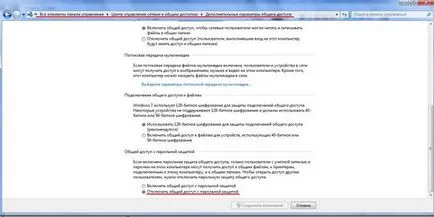
В прозореца, който се появява, уверете се, че всички следното изображение, обърнете особено внимание на "споделянето на защитени с парола" (защитен с парола споделяне).
Когато всичко като на снимката по - кликнете върху "Запазване на промените" (Запазване на промените).

Тогава ще трябва да споделят желания диск (папка).
За да направите това в Windows Explorer (My Computer), изберете желания диск (папка), кликнете с десния бутон и отидете на "Имоти от" (Properties). Намерете раздела "Сигурност" (Security) и я удари в бутон "Редактиране" (Edit).
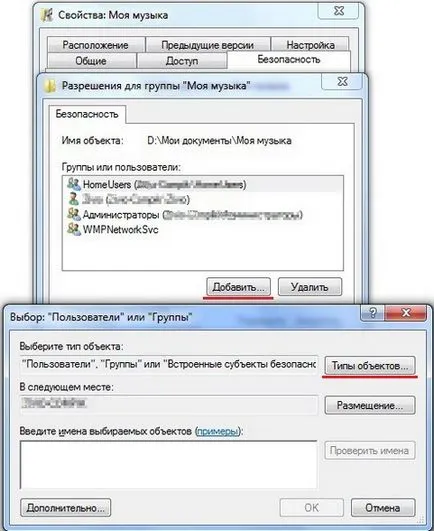
В прозореца, който се отваря, кликнете върху "Добавяне" (Добавяне).
В прозореца, който се отваря, кликнете "типове обекти" (типове обекти.)
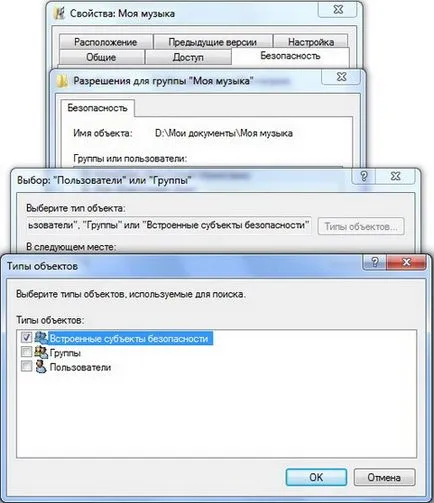
В прозореца, който се отваря, изберете да се избегне объркване, само "Вградени принципите за сигурност" (Вграден директори за сигурност).
След това кликнете върху OK.

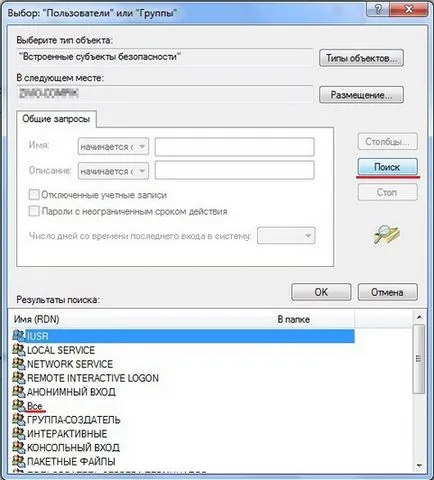

За "Всички" (всички), изберете разрешенията, които смята за подходящи, за да му позволи.
След това кликнете върху "OK".
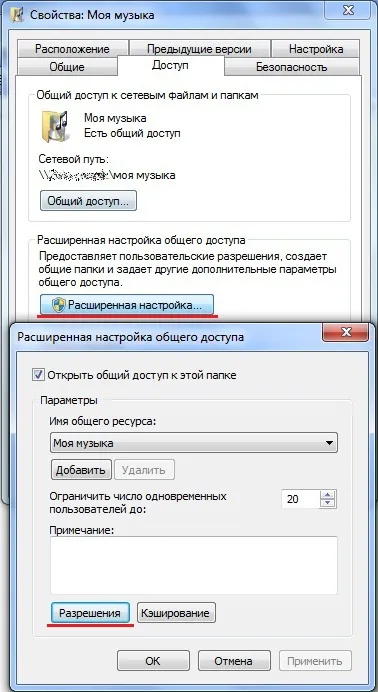
След това отидете на раздела "Достъп" (Sharing). На нея кликнете върху "Advanced Setup" (Advanced Sharing.). Изберете "Споделяне на тази папка" (Споделете тази папка). След това кликнете върху бутона "Разрешения" (Premissions).
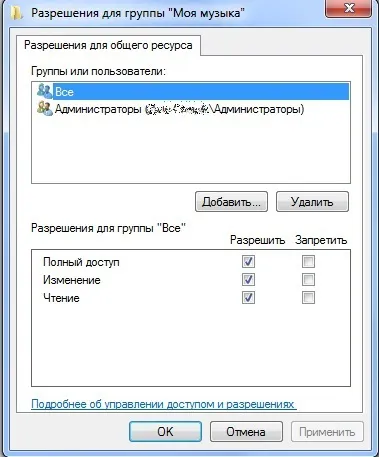
Идеята е, че в "групи и потребители" би трябвало вече да е необходимо за нас "Всички" (всички). но ако не, тогава ние вече знаем как да го добавите (виж как се прави по-горе за сигурност). Е, пак, обаче, му позволи, че реши да се даде възможност и натиснете "Apply" (Приложи) и "OK".
Сега трябва да реши какво да прави с защитната стена (защитна стена).
Ако мрежата е конфигурирана като "домашна мрежа", защитната стена не може да се изключи.
Ако вашият сървър и локална мрежа са конфигурирани като част от мрежата, а след това още по-трудно и е необходимо да се справят с всички по-дълбоко, или просто да изключите защитната стена (Firewall), са наясно с опасностите, свързани с него.
Също така трябва да се помни, че когато защитна стена (защитна стена) HaneWyn NFS сървър няма да работи. всичко, което е написано по-горе се отнася само за SMB!
Всъщност ВСИЧКО!
Въз основа на материали www.dune-hd.com.ua